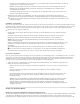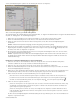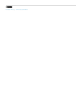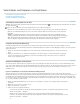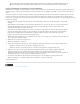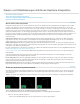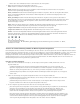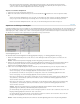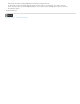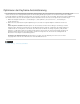Operation Manual
Nach oben
Klicken Sie in einem Schnittfenster mit der rechten Maustaste auf einen Keyframe.
2. Wählen Sie im Kontextmenü eine Interpolationsmethode aus:
Linear Erstellt eine einheitliche Änderungsrate zwischen den Keyframes.
Bézier Ermöglicht die manuelle Anpassung der Grafikform und der Änderungsrate auf beiden Seiten eines Keyframes.
Dadurch sind sehr gleichmäßige Änderungen möglich.
Bézier, automatisch Erstellt eine fließende Änderungsrate innerhalb eines Keyframes. Wenn Sie den Keyframe-Wert ändern,
ändern sich die Richtungsgriffpunkte der automatischen Bézier-Interpolation, um den fließenden Übergang zwischen den
Keyframes zu erhalten.
Bézier, gleichmäßig Erstellt eine fließende Änderungsrate innerhalb eines Keyframes. Im Gegensatz zur automatischen
Bézier-Interpolation können bei der gleichmäßigen Bézier-Methode die Richtungsgriffpunkte manuell eingestellt werden. Wenn
Sie die Diagrammform auf einer Seite eines Keyframes ändern, ändert sich auch die Form auf der anderen Seite, um den
fließenden Übergang zu erhalten.
Halten Ändert einen Eigenschaftswert ohne allmähliche Überblendung (abrupte Effektänderungen). Das Diagramm für einen
Keyframe, auf das die Halten-Interpolation angewendet wurde, wird als waagerechte Linie angezeigt.
Langsam einschwenken Verlangsamt die Werteänderungen beim Eintreten in einen Keyframe.
Langsam ausschwenken Beschleunigt allmählich die Werteänderungen beim Verlassen eines Keyframes.
Hinweis: Auch wenn die Interpolationsmethoden die Geschwindigkeit variieren können, mit der eine Eigenschaft zwischen
Keyframes geändert wird, so können sie die tatsächliche Zeitdauer zwischen den Keyframes nicht ändern. Die Dauer wird
durch die Zeit (oder den Abstand auf der Zeitleiste) zwischen den Keyframes bestimmt.
Keyframe-Interpolationsmethoden
A. Normal herein/heraus B. Bézier/Bézier, gleichmäßig/Langsam einschwenken/Langsam ausschwenken C. Bézier,
automatisch D. Halten
Steuern der Verlaufsänderung mithilfe der Bézier-Keyframe-Interpolation
Bézier-Griffpunkte sind Steuerelemente in zwei Richtungen, mit denen die Kurve des Liniensegments zwischen dem Griffpunkt und dem nächsten
Punkt auf beiden Seiten geändert werden kann. Je weiter Sie einen Griffpunkt von seinem Keyframe (Mittelpunkt) weg ziehen, desto größer ist die
Biegung oder Krümmung. Die Kurve, die Sie durch Ziehen der Bézier-Griffpunkte erstellen, legt fest, wie fließend sich der Effekt oder
Bewegungsverlauf ändert, wenn die Animationseigenschaft in einen Keyframe eintritt und ihn wieder verlässt. Mit diesen Griffpunkten können Sie
Animationsänderungen besser steuern als mit einer Keyframe-Interpolationsmethode. Die Bézier-Griffpunkte können in einem Schnitt- oder
Effekteinstellungsfenster bzw. im Programmmonitor geändert werden.
Erstellen von Bézier-Keyframes
1. Wählen Sie in einem Schnittfenster den Clip aus, der die anzupassenden Keyframes enthält, und führen Sie einen der
folgenden Schritte aus:
(Schnittfenster) Wählen Sie die anzupassende Eigenschaft im Menü für Effekte aus, das neben dem Clip- oder
Spurnamen angezeigt wird. Sie können in einem Schnittfenster die zeitliche Interpolation einer Eigenschaft anpassen.
Wählen Sie den Clip im Programmmonitor aus, wenn Sie die geometrische Interpolation dort ändern möchten.
(Effekteinstellungsfenster) Wählen Sie die Keyframe-Marker der Effekteigenschaft für die Keyframes aus, die angepasst
werden sollen.
2. Führen Sie zur Änderung einer Keyframe-Interpolationsmethode einen der folgenden Schritte aus:
(Schnittfenster) Klicken Sie mit der rechten Maustaste auf den anzupassenden Keyframe und wählen Sie im Menü eine
Keyframe-Interpolationsmethode aus.
(Effekteinstellungsfenster) Klicken Sie mit der rechten Maustaste auf den Keyframe-Marker für den anzupassenden
Keyframe und wählen Sie im Menü eine Keyframe-Interpolationsmethode aus.
3. Um einen Keyframe-Typ manuell zu ändern, führen Sie einen der folgenden Schritte aus:
Wenn der Keyframe lineare Interpolation verwendet, klicken Sie bei gedrückter Strg-Taste (Windows) oder Befehlstaste
(Mac OS) in einem Schnittfenster auf den Keyframe oder klicken Sie bei gedrückter Strg-Taste (Windows) oder
Befehlstaste (Mac OS) auf die Keyframe-Marke im Effekteinstellungsfenster, um die Einstellung in „Auto Bézier“ zu
ändern. Wenn Sie die Griffpunkte ziehen, ändert sich der Keyframe in einen gleichmäßigen Bézier-Keyframe.
Wenn der Keyframe automatische Bézier-Interpolation verwendet, klicken Sie bei gedrückter Strg-Taste (Windows) oder
Befehlstaste (Mac OS) im Schnittfenster auf den Keyframe und ziehen Sie einen Richtungsgriffpunkt, um diesen in Bézier
zu ändern. Bei der Bézier-Interpolation können Sie jeden Richtungsgriffpunkt einzeln steuern. Für die Konvertierung in
einen Keyframe mit gleichmäßiger Bézier-Interpolation, ziehen Sie einfach einen der Griffpunkte.